วิธีแก้ไขรหัสข้อผิดพลาด 0x800F081F ใน Windows 10
เผยแพร่แล้ว: 2020-08-26โดยไม่คำนึงถึงการอัปเดตและแพตช์ปกติที่ออกโดย Windows มันยังคงมีแนวโน้มที่จะเกิดข้อผิดพลาดและปัญหา ข้อผิดพลาดดังกล่าวอาจขัดขวางงานของคุณ และในขณะเดียวกันก็อาจทำให้คุณหงุดหงิดใจได้ ปัญหาทั่วไปที่ผู้ใช้เผชิญคือ รหัสข้อผิดพลาด 0x800f081f
บล็อกของเราจะแนะนำวิธีแก้ปัญหาที่ใช้การได้บางส่วนเกี่ยวกับ วิธีแก้ไขรหัสข้อผิดพลาด 0x800f081f ใน Windows 10 แต่ก่อนที่เราจะดำเนินการต่อ เรามาดูรายละเอียดเบื้องต้นเกี่ยวกับเรื่องนี้กันก่อน
รหัสข้อผิดพลาด 0x800f081f คืออะไร
รหัสข้อผิดพลาดนี้เกิดจากความไม่เข้ากันใน Microsoft .NET Framework 3.5 และคล้ายกับรหัสข้อผิดพลาด 0x800F0906, 0x800F0922 และ 0x800F0907 โดยปกติจะเกิดขึ้นเมื่อคุณใช้วิธีการใดๆ ที่กล่าวถึงด้านล่างเพื่อเปิดใช้งาน .NET Framework บนอุปกรณ์ Windows 10 ของคุณ
- เครื่องมือ DISM – เครื่องมือการจัดการบริการอิมเมจการปรับใช้
- วิซาร์ดการติดตั้ง
- คำสั่ง Windows PowerShell
เมื่อใดก็ตามที่ Windows ไม่พบไฟล์ต้นฉบับ .NET และไม่สามารถดำเนินการตามขั้นตอนการติดตั้งให้เสร็จสิ้น คุณจะได้รับข้อความแสดงข้อผิดพลาด รหัสข้อผิดพลาดอื่น ๆ ที่คุณอาจพบคือ:
- 0x800F0906: คุณอาจพบข้อผิดพลาดนี้เมื่ออุปกรณ์ Windows ของคุณไม่สามารถเชื่อมต่ออินเทอร์เน็ต ไม่สามารถดาวน์โหลดไฟล์ต้นทาง NET หรือไม่สามารถติดตั้งบริการบทบาท บทบาท หรือคุณลักษณะได้
- 0x800F0922: อุปกรณ์ Windows ของคุณจะแสดงข้อความแสดงข้อผิดพลาดนี้เมื่อคำสั่งทั่วไปหรือตัวติดตั้งขั้นสูง .NET ไม่สามารถทำงานได้
- 0x800F0907: มีสองสถานการณ์ที่คุณจะพบข้อความแสดงข้อผิดพลาด 0x800F0907 เมื่อการตั้งค่าเครือข่ายของคุณป้องกันไม่ให้อุปกรณ์ของคุณเชื่อมต่อกับเว็บหรือเครื่องมือ DISM ล้มเหลว
อ่านเพิ่มเติม: Registry Cleaner ที่ดีที่สุดสำหรับ Windows 10
Windows เวอร์ชันใดมีแนวโน้มที่จะมีรหัสข้อผิดพลาด 0x800f081f
คุณสามารถพบข้อผิดพลาดนี้ได้หากคุณใช้อุปกรณ์ Windows ต่อไปนี้
- Windows 10, Windows 8.1 หรือ Windows 8
- Windows Server 2016
- Windows Server เวอร์ชัน 1709, 2012 หรือ 2012 R2
ตอนนี้ คุณมีความเข้าใจสั้น ๆ เกี่ยวกับ ข้อผิดพลาด 0x800f081f ใน Windows 10 แล้ว มาดูคำแนะนำในการแก้ปัญหาของเราซึ่งจะช่วยคุณแก้ไขปัญหานี้กัน
จะแก้ไขรหัสข้อผิดพลาด 0x800F081F ได้อย่างไร การแก้ไขและวิธีแก้ไขอย่างง่าย
ต่อไปนี้คือเคล็ดลับง่ายๆ แต่ได้ผลซึ่งจะช่วยคุณแก้ไข ข้อผิดพลาด 0x800f081f บนอุปกรณ์ Windows 10 ของ คุณ
1. กำหนดค่านโยบายกลุ่มของคุณ
มีโอกาสสูงที่นโยบายกลุ่มจะขัดขวางความสามารถในการติดตั้งอุปกรณ์ของคุณ นี่คือวิธีที่คุณสามารถแก้ไขได้
- เปิดกล่อง RUN บนอุปกรณ์ของคุณโดยคลิกที่ปุ่ม Windows +R บนแป้นพิมพ์ของคุณ
- ในหน้าต่าง RUN ให้พิมพ์ gpedit.msc แล้วกดปุ่ม OK หรือกด Enter
- ตัวแก้ไขนโยบายกลุ่ม Windows จะเปิดตัวบนหน้าจออุปกรณ์ของคุณ
- ตอนนี้จากมุมด้านบนให้นำทางเพื่อเปิดตัวเลือกการกำหนดค่าคอมพิวเตอร์
- จากรายการดรอปดาวน์ ให้เลือกเทมเพลตการดูแลระบบ ตามด้วยแท็บระบบ
- ตอนนี้ในหน้าต่างระบบ ให้อ้างอิงที่แผงด้านซ้ายมือ และค้นหารายการที่มีข้อความว่า “ระบุการตั้งค่าสำหรับการติดตั้งส่วนประกอบเสริมและการซ่อมแซมส่วนประกอบ”
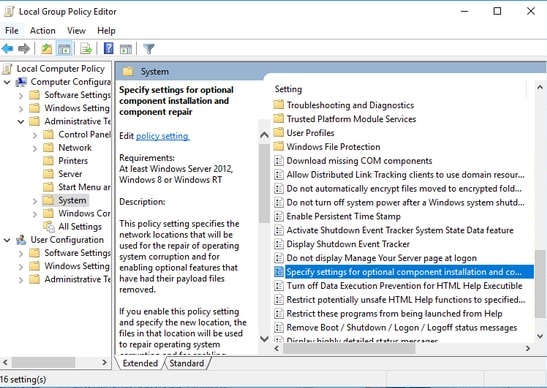

- ดับเบิลคลิกที่มัน
- เครื่องหมายถูกถัดไปบนปุ่มเปิดใช้งานแล้วกดตกลง
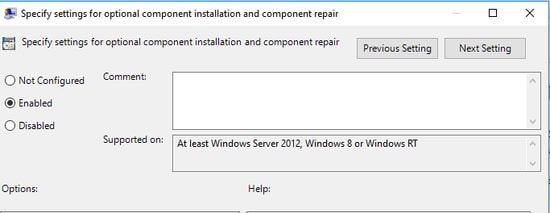
อ่านเพิ่มเติม: แอนตี้ไวรัสฟรีน้ำหนักเบาสำหรับ Windows 10
2. เปิดใช้งาน .NET Framework โดยใช้คำสั่ง DISM
แม้ว่าวิธีนี้ส่วนใหญ่จะใช้เพื่อแก้ไขรหัสข้อผิดพลาด 0x800F0922 แต่ก็สามารถช่วยคุณ แก้ไขรหัสข้อผิดพลาด 0x800f081f ได้ในกรณีส่วนใหญ่ คุณสามารถใช้คำสั่ง DISM เพื่อแก้ไขพื้นที่ที่มีปัญหาในอุปกรณ์ Windows ของคุณได้อย่างไร
- ก่อนอื่นให้ตรวจสอบให้แน่ใจว่าคุณมีอิมเมจ ISO ที่มีประโยชน์สำหรับอุปกรณ์ Windows 10 ของคุณ หากไม่มี คุณสามารถดาวน์โหลดได้จากเว็บไซต์ของ Microsoft
- เรียกใช้เครื่องมือและเลือกตัวเลือกที่ระบุว่า "สร้างสื่อการติดตั้งสำหรับพีซีเครื่องอื่น"
- เริ่มกระบวนการสร้างโดยเลือกสถาปัตยกรรมระบบ ไฟล์ ISO พร้อมกับภาษาที่ต้องการ
- สุดท้าย เบิร์นไฟล์ ISO ลงบน DVD เพื่อให้อิมเมจ ISO พร้อม
- เมื่อข้อกำหนดเบื้องต้นพร้อมแล้ว คุณสามารถดำเนินการต่อเพื่อแก้ไขข้อผิดพลาดบนอุปกรณ์ของคุณ
- เมานต์อิมเมจ ISO ที่สร้างขึ้นใหม่เพื่อเปิดตัวเลือก File Explorer บนอุปกรณ์ของคุณแล้วดับเบิลคลิกที่ไฟล์ คุณสามารถทำได้จากเมนูบริบท
- เมื่อเสร็จสิ้นกระบวนการ คุณจะสามารถเห็น ISO ในแผงด้านซ้ายมือของไดรฟ์เสมือนของคุณ
- จดบันทึกอักษรระบุไดรฟ์ที่สร้างขึ้นเพื่อใช้อ้างอิงเพิ่มเติม
- ตรวจสอบว่าติดตั้งรูปภาพอย่างถูกต้องหรือไม่ หากใช่ ให้คลิกที่เมนูเริ่ม
- พิมพ์ cmd
- จากรายการผลลัพธ์ที่แสดง ให้คลิกขวาที่ Command Prompt
- จากนั้นเลือกตัวเลือก Run as administrator
- ในขั้นตอนถัดไป ให้พิมพ์ Dism /online /enable-feature /featurename:NetFx3 /All /Source:[Drive]:\sources\sxs /LimitAccess บนบรรทัดคำสั่ง
- ตอนนี้แทนที่ไดรฟ์ด้วยอักษรระบุไดรฟ์ที่คุณบันทึกไว้ก่อนหน้านี้
- ในตอนท้ายให้กดปุ่ม Enter
อ่านเพิ่มเติม: ซอฟต์แวร์ทำความสะอาดคอมพิวเตอร์ฟรีที่ดีที่สุดสำหรับ Windows 10, 8, 7
3. ติดตั้ง Microsoft .NET Framework 3.5 ใหม่บน Windows ของคุณ
เมื่อคุณทำตามขั้นตอนที่กล่าวถึงข้างต้นแล้ว ให้ติดตั้ง .NET Framework 3.5 บนอุปกรณ์ Windows ของคุณเพื่อดูว่า รหัสข้อผิดพลาด 0x800f081f ได้รับการแก้ไขแล้วหรือไม่
ในการ ติดตั้ง .NET Framework 3.5 บนอุปกรณ์ของคุณ ให้ทำตามขั้นตอนที่กล่าวถึงด้านล่าง
- เปิดตัวเลือกการตั้งค่าและเปิดแท็บแอพตามด้วยตัวเลือกแอพและคุณสมบัติ
- ถัดไปเลือกตัวเลือกการตั้งค่าที่เกี่ยวข้องตามด้วยแท็บโปรแกรมและคุณลักษณะ
- จากมุมซ้ายบนของหน้าต่าง ให้คลิกที่ Turn Windows features on or off
- ติ๊กถัดไปจะทำเครื่องหมายที่ช่องทำเครื่องหมายที่อยู่ติดกับแท็บ .NET Framework 3.5
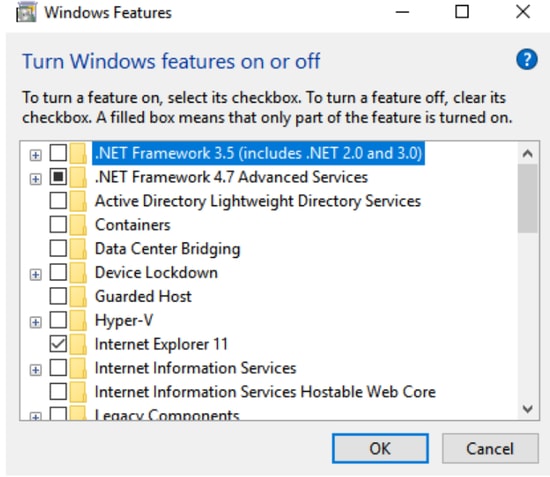
- กดตกลง
- รอจนกว่ากระบวนการติดตั้งจะเสร็จสิ้น
อ่านเพิ่มเติม: วิธีตั้งค่าวอลเปเปอร์สดฟรีบน Windows 10
สรุป: ข้อผิดพลาด 0x800f081f บน Windows 10 | แก้ไขและแก้ไข
หากขั้นตอนการติดตั้งเสร็จสิ้นโดยไม่ยุ่งยาก แสดงว่าอุปกรณ์ของคุณไม่มีปัญหาใดๆ ที่เกี่ยวข้อง และคุณสามารถ ลบรหัสข้อผิดพลาด 0x800f081f ออกจากพีซีที่ใช้ Windows ได้สำเร็จ สุดท้ายนี้ ก่อนที่คุณจะจากไป อย่าลืมสมัครรับจดหมายข่าวของเราเพื่อดูเคล็ดลับการแก้ปัญหาเพิ่มเติมและบล็อกเกี่ยวกับเทคโนโลยี
